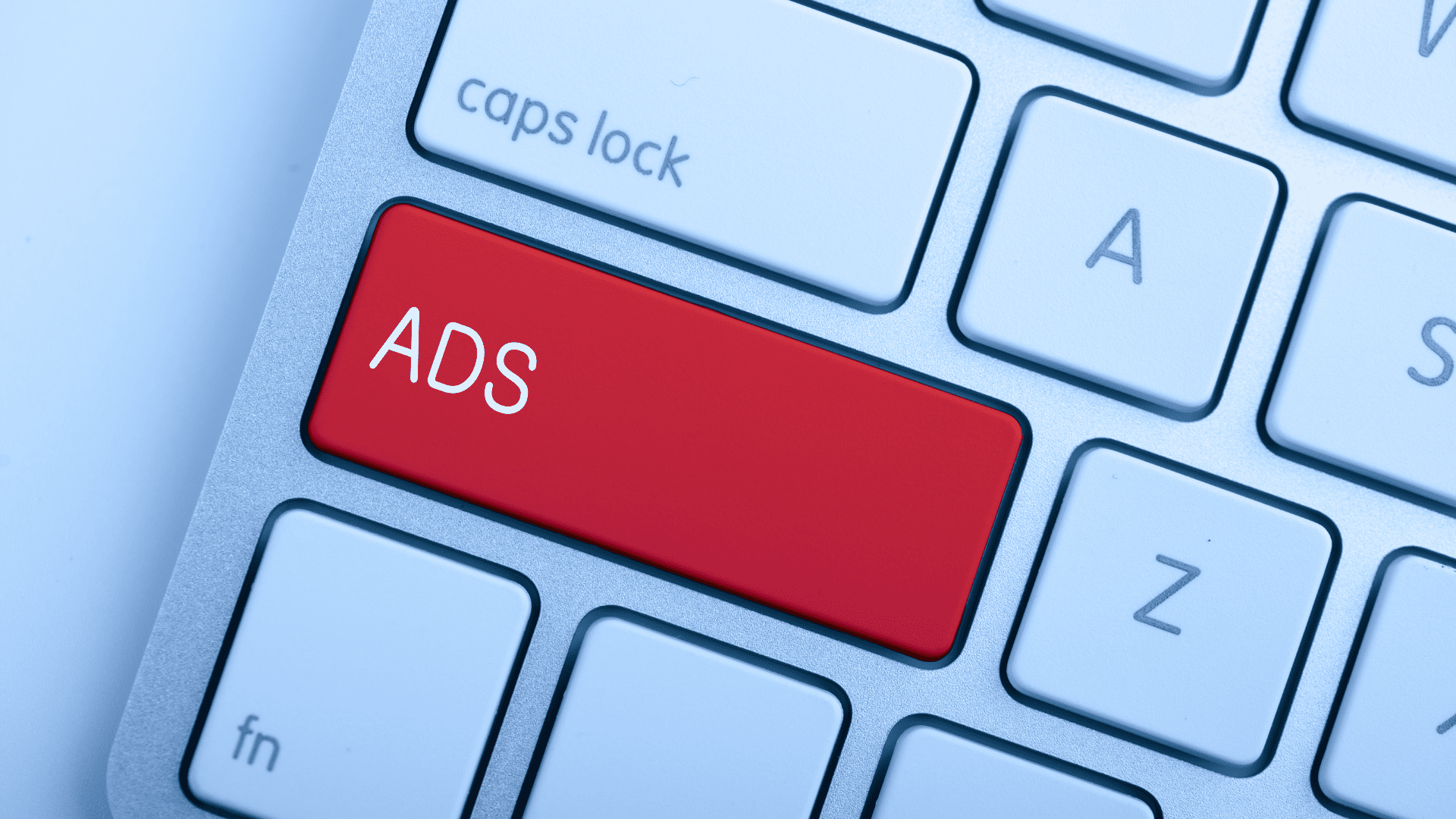Bagaimana cara mengedit podcast? Apa saja sih yang harus diedit? Yuk, ikuti tips dan langkah mengedit podcast di artikel ini!

Photo by Soundtrap on Unsplash
Tips Editing Podcast – Proses pembuatan podcast yang gak kalah seru adalah editing. Dalam proses mengedit podcast, kamu perlu memoles hasil mentahan rekaman agar terdengar lebih mantap untuk didengarkan. Contohnya seperti menghapus rekaman yang tak terpakai, memotong track, memperbaiki kualitas suara, menghilangkan suara berisik, menghapus filler words, repetitive words, dan menambahkan musik pada podcast..
Bagi kamu yang baru pertama kali memulai podcast, jangan khawatir karena pada dasarnya mengedit podcast relatif lebih simpel dan gak seribet editing video. Untuk lebih jelasnya, langsung aja pelajari gimana langkah-langkah mengedit podcast di bawah ini, yuk!
Tips dan Langkah Mengedit Podcast
1. Siapkan perlengkapan editing podcast
Peralatan untuk mengedit podcast yang perlu kamu siapkan pertama kali adalah aplikasi atau software editing audio. Kamu bisa pakai tools editing audio pada aplikasi atau software di mana kamu melakukan rekaman podcast. Tapi yang paling umum digunakan karena mudah dioperasikan dan memiliki tools yang lengkap adalah Adobe Audition.
Selain aplikasi atau software audio editing, siapkan juga headphone atau earphone agar kamu bisa lebih jelas dan detail saat mengedit podcast. Gak lupa juga siapkan folder-folder khusus di dalam laptop untuk menyimpan audio file. Bedakan folder yang berisi audio file original dan edited audio file. Kamu masih memerlukan audio file original sebagai backup ketika terjadi problem atau kesalahan dalam proses mengedit podcast.
2. Pelajari cara mengoperasikan tools
Langkah mengedit podcast selanjutnya adalah mempelajari cara mengoperasikan aplikasi atau software audio editing. Sebagai contoh adalah software Adobe Audition. Terdapat banyak sekali tools dan menu yang tersedia. Kamu perlu mengetahui apa saja tools yang perlu kamu gunakan, bagaimana cara mengoperasikannya, dan apa fungsinya.
Hal dasar yang perlu kamu lakukan adalah membuat multitrack session baru, yaitu dengan cara klik New > Multitrack Session > Fill session name > Browse folder location > Ok. Setelah itu secara otomatis multitrack session akan muncul. Jangan lupa untuk memberikan nama pada beberapa track sesuai dengan fungsinya. Misal track untuk suara Host, suara musik, Intro & outro, dsb. Pada track tersebutlah kamu akan melakukan proses editing dan juga menggabungkan beberapa suara sekaligus menjadi satu audio file.
3. Menghapus filler atau repetitive words
Pada saat recording podcast, host maupun narasumber tanpa sadar sering mengucapkan filler words seperti “Eemm…”, “Aaaa…”, “Hmmmm”, atau “Eee…”. Mungkin sekali atau dua kali gak masalah karena terdengar seperti percakapan natural saja. Namun jika hal tersebut terucap berkali-kali, pasti akan mengganggu dan gak enak didengar. Oleh sebab itu kamu perlu menghapus filler words yang mengganggu itu.
Caranya menghapus filler words menggunakan Adobe Audition cukup mudah, yaitu dengan meng-zoom in audio file agar tampak lebih detail. Lalu berikan penanda di mana saja terdapat filler words yang mengganggu dan ingin kamu buang. Setelah diberi tanda, klik dan drag pada bagian filler words tersebut, dan klik tombol “delete”.
4. Menghilangkan background noise
Langkah berikutnya dalam proses editing podcast adalah menghilangkan background noise atau suara berisik yang tertangkap pada saat merekam podcast. Pada saat rekaman, biasanya kamu gak sadar bahwa ternyata ada background noise yang tertangkap. Kamu baru mengetahuinya ketika mendengarkan hasil rekaman. Biasanya background noise ini ditimbulkan oleh suara-suara dari kipas angin, AC, kabel, atau mungkin suara nafas yang tertangkap oleh mikrofon.
Menghilangkan background noise menggunakan Adobe Audition cukup mudah. Pertama-tama, pada track audio file tersebut, zoom in terlebih dahulu, lalu cari bagian-bagian yang kosong (tidak ada suara) pada audio file tersebut. Kemudian, klik dan drag pada bagian kosong tersebut, dan coba dengarkan dengan seksama, maka kamu akan mendengarkan beberapa suara-suara noise yang berasal dari nafas atau beberapa benda di sekitarmu.
Untuk mengurangi atau menghilangkan background noise itu, klik Effects > Noise Reduction/Restoration > Noise Reduction (Process). Kemudian akan muncul sebuah box, di situlah kamu bisa mengatur level of reduction. Lalu cek pada Reduce by > Isi angka level pengurangan (bebas diisi, namun standarnya adalah 15) > Capture noise print > Apply. Bila kamu ingin mengaplikasikan efek tersebut untuk mengurangi semua background noise di dalam hasil rekaman podcast, ulangi metode ini kembali, namun kamu harus mengklik tombol “Select entire file”.
5. Memberikan efek pada suara
Dalam podcast, host dan narasumber adalah pemeran utamanya. Oleh sebab itu, suara host maupun narasumber harus terdengar enak dan nyaman di telinga pendengar. Karenanya, kamu perlu mengedit podcast adalah membuat suara para pembicara jadi lebih harmonis, jernih, dan terdengar seperti hasil recording di studio rekaman.
Ada bermacam-macam efek yang bisa kamu pakai, namun jangan terlalu banyak memakai efek suara. Cukup gunakan effect dasar yang bisa membuat suara jadi lebih jernih dan stereo. Untuk menambah efek suara, pada adobe audition klik Effects > Amplitude and Compression > Hard Limiter > Presets > Medium > Apply. Kamu juga bisa menambah efek suara lagi agar lebih terdengar lebih jernih dan sedikit berat dengan cara klik Effects > Special > Mastering > Presets > Club Master > Apply. Bila masih belum puas dengan hasil suaranya, kamu bisa memolesnya lagi agar terdengar lebih stereo dengan cara klik Effects > Filter and EQ > Parametric Equalizer > Presets > Loudness maximizer > Apply.
Itulah lima langkah dasar mengedit podcast yang bisa kamu terapkan. Bagi kamu yang masih baru menjajal dunia podcasting, gak perlu terlalu pusing dengan menambahkan berbagai macam efek suara atau editing yang berlebihan. Buatlah sesimpel mungkin, karena yang terpenting adalah siniar milikmu dapat dinikmati oleh siapapun.
Jangan lupa juga untuk jadi bagian kreator audio di Noice, karena kesempatan didengar oleh banyak orang semakin besar, lho. Caranya gak ribet, kamu bisa mengunggah podcast melalui NoiceMaker Studio. Kamu juga bisa dengerin berbagai macam podcast lokal yang seru dan menarik di aplikasi Noice yang tersedia di PlayStore atau AppStore, atau bisa juga kamu dengerin lewat web player Noice. Nah, semoga tips di atas bikin kamu makin semangat bikin podcast, ya!
Published on 8 February 2023